# 排名象形柱图 4.4+
排名象形柱图是用自定义图标或图形的高度或长短来表示数据多少。
# 属性
# 基础
基本属性: 同组件管理 -> 属性 -> 基本属性
系列颜色: 柱子的颜色。支持颜色填充,默认情况下柱子的颜色为主题的颜色。
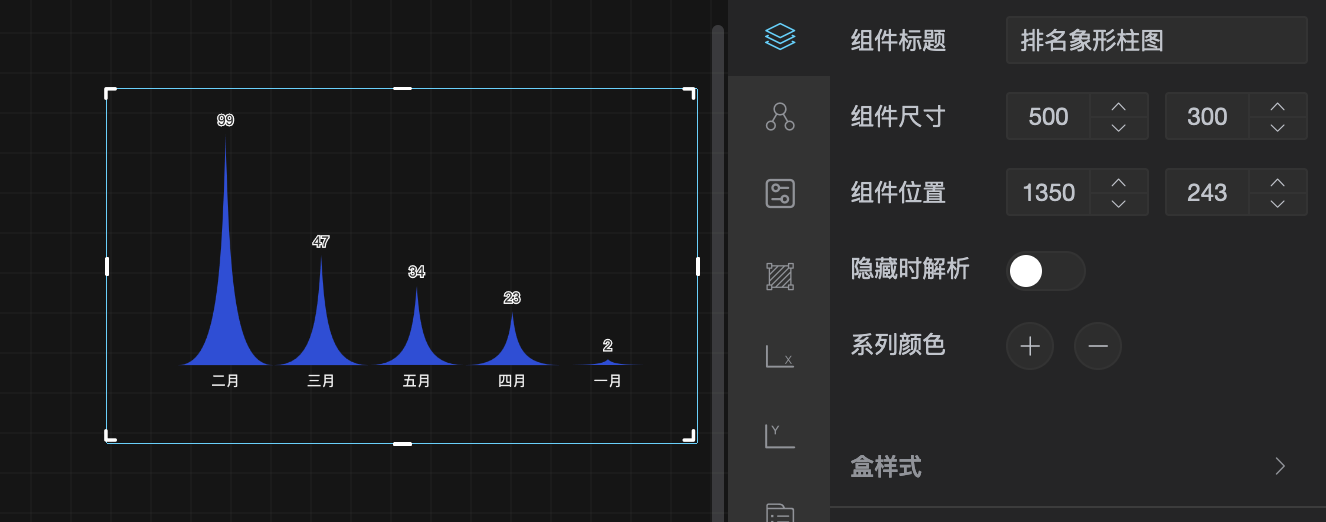
# 系列
排名象形图为单维度,多度量的图表,因此需要分别设置每个系列下的象形柱属性。
系列 1:
类型: 象形柱和折线的转换。
顺序: 控制图形的层级顺序。值小的图形会被值大的图形覆盖。
数据标注: 是否显示最大值、最小值的数据标注。
普通状态:
文本标签: 指象形图图形上的文本标签,可用于说明图形的一些数据信息,例如值、名称等。
显示: 是否显示文本。
内容格式器: 标签内容格式器,支持字符串模板和回调函数两种形式,回调函数返回的字符串可以用
\n换行。支持从HETU内置函数中获取变量值。2024.5+字符串模板变量
{a}: 系列名。{b}: 数据名。{c}: 数据值。例如:
{b}: {c}
回调函数
可用参数为
data。示例:
return data.name;参数
data是 内容格式器需要的单个数据资源。格式如下:{ // 数据名,类目名 "name": string, // 传入的原始数据项 "data": Object, // 传入的数据值 "value": number | Array, // 百分比 "percent": number }位置: 文本标签上值的位置。
文字距离: 文本间的距离,首先需要选择标签的位置,才能定义文本间的距离。
文字旋转: 文字旋转角度。
文字偏移: 文字相对于原本位置的偏移。
水平对齐: 文字在水平方向上的对齐方式。
垂直对齐: 文字在垂直方向上的对齐方式。
宽高: 文本标签的宽度和高度。
超出宽度: 文字超出宽度的处理方式。
字体颜色: 修改字体的颜色。
字体大小: 修改字体的大小。
字体粗细: 修改字体的粗细,可为
普通和加粗和更细,默认为普通。字体: 修改字体的样式。
图形样式: 指象形图图标样式,例如偏移、定位等。
图形选择: 见 组件管理 -> 属性 -> 图标选择器。
偏移位置: 图标相对于坐标轴的水平或垂直偏移,支持百分比和绝对值。
是否重复: 图形是否允许重复。
图形定位: 图形相对于图表的位置。
图形间隔: 图形之间的间隔。
是否剪裁: 图形是否剪裁。
宽度: 象形柱的宽度,支持绝对值和百分比。
最小高度: 象形柱的最小高度。
不同系列间距: 象形柱不同系列之间的柱间距。
同系列间距: 象形柱同系列之间的柱间距。
隐藏底部图形: 是否隐藏底部图形。
渐变色: 图标设置渐变色。
颜色: 图标设置颜色,支持多个颜色值。
描边颜色: 图标设置描边线颜色。
描边线宽: 图标设置描边线宽度。
描边类型: 图标设置描边线类型,支持
实线和虚线和点线。阴影属性: 图标设置阴影属性。
高亮状态: 属性配置与普通状态样式相同。
图表标线: 见 组件管理 -> 属性 -> 图表标线。4.2+
标签布局: 见 组件管理 -> 属性 -> 标签布局。4.3+
初始动画: 对组件动画的配置。
开启动画: 组件是否启用动画。
动画时长(ms): 动画的时长。
缓动效果: 动画的缓动效果。
数据映射: 同 饼图属性 -> 系列 -> 数据映射 。3.0+
折线设置: 该系列下折线的设置,见 折线图 -> 折线图 -> 属性。
系列 2:系列 2 为另一条柱子的系列设置,配置与系列 1相同。
# 视区
# X 轴
# Y 轴
# 标题
# 图例
# 提示框
# 工具栏
# 时间轴
# 数据
# 静态数据

上图中的示例JSON代码如下:
[
{
"x": "一月",
"y1": 33,
"y2": 21
},
{
"x": "二月",
"y1": 12,
"y2": 14
},
{
"x": "三月",
"y1": 41,
"y2": 63
}
]
x: 维度,各柱的类目。
y1: 度量,系列 1 柱的值。
y1: 度量,系列 2 柱的值。
象形图中需要单维度、多度量的数据,所以横轴中只解析拖入的第一个字段、纵轴中解析拖入的前两个字段,多余字段在图表中不解析。
# 数据资源
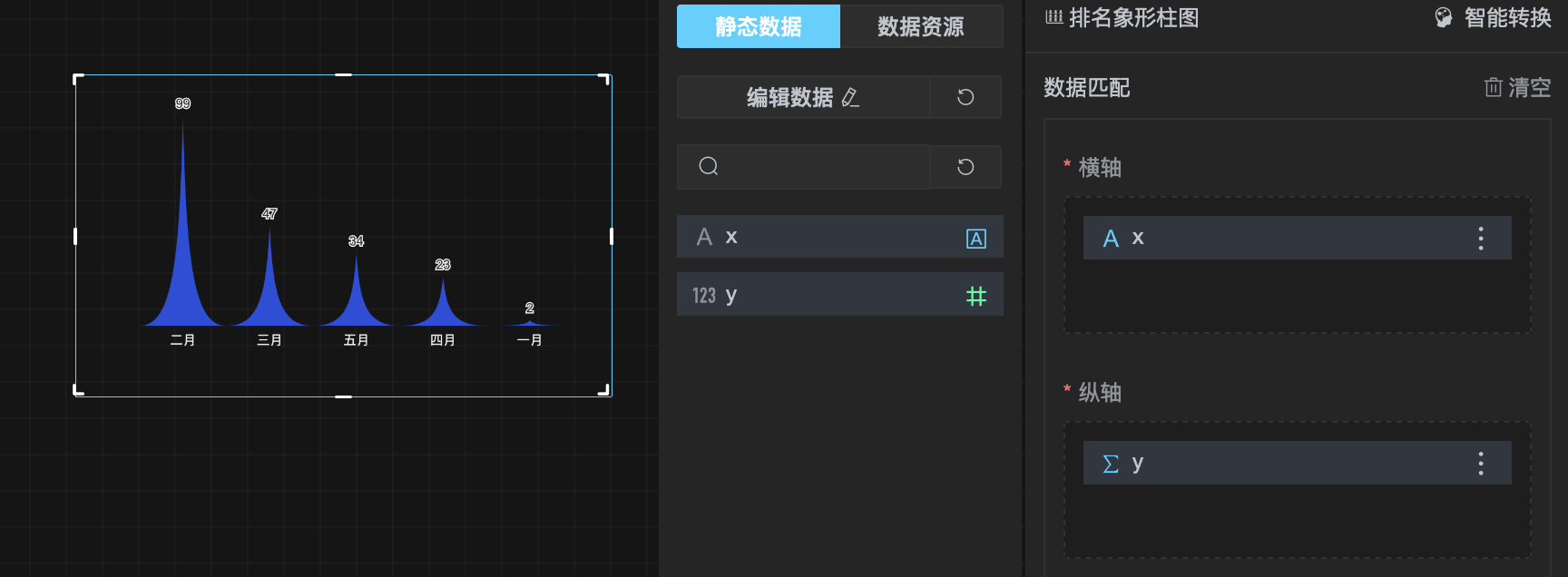
# 交互
# 柱图单击交互事件
勾选启用,开启组件交互功能。当单击象形图柱子时,绑定字段中数据会推送到变量中。关联此变量的组件将携带此变量值,触发数据请求,查询相关数据,更新组件。具体配置请参考组件交互。
# 柱图悬停事件
勾选启用,开启组件交互功能。当悬停柱子时,绑定字段中数据会推送到变量中。关联此变量的组件将携带此变量值,触发数据请求,查询相关数据,更新组件。具体配置请参考组件交互。
# 柱图移出事件
勾选启用,开启组件交互功能。当移出柱子时,绑定字段中数据会推送到变量中。关联此变量的组件将携带此变量值,触发数据请求,查询相关数据,更新组件。具体配置请参考组件交互。
# X 轴标签单击事件
勾选启用,开启组件交互功能。当单击 X 轴标签时,绑定字段中数据会推送到变量中。关联此变量的组件将携带此变量值,触发数据请求,查询相关数据,更新组件。具体配置请参考组件交互。
# Y 轴标签单击事件
勾选启用,开启组件交互功能。当单击 Y 轴标签时,绑定字段中数据会推送到变量中。关联此变量的组件将携带此变量值,触发数据请求,查询相关数据,更新组件。具体配置请参考组件交互。
# 数据响应
象形图支持数据响应配置。
# 数据上卷,下钻
象形图支持数据上卷,下钻配置。